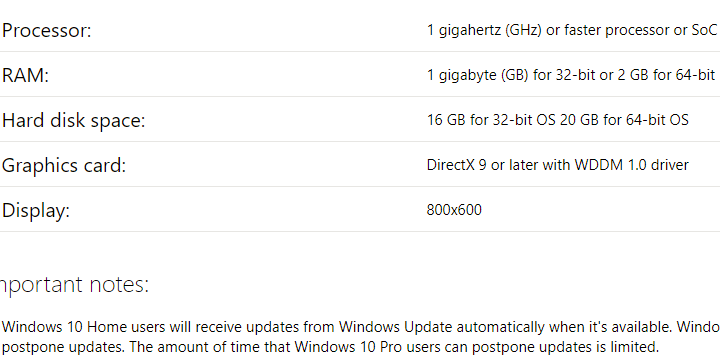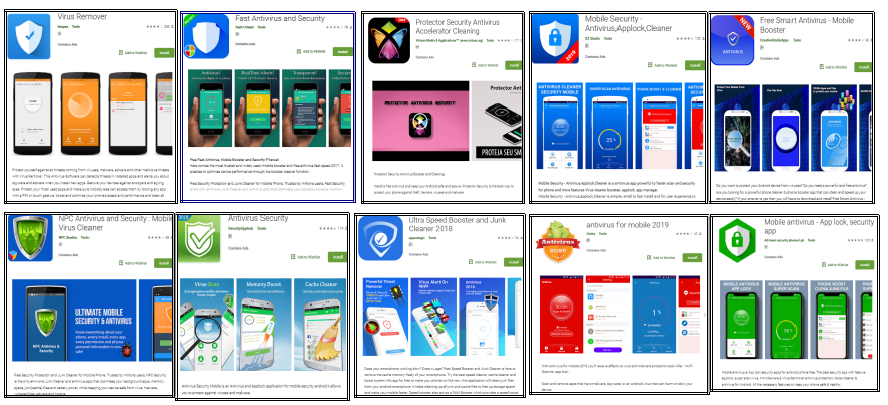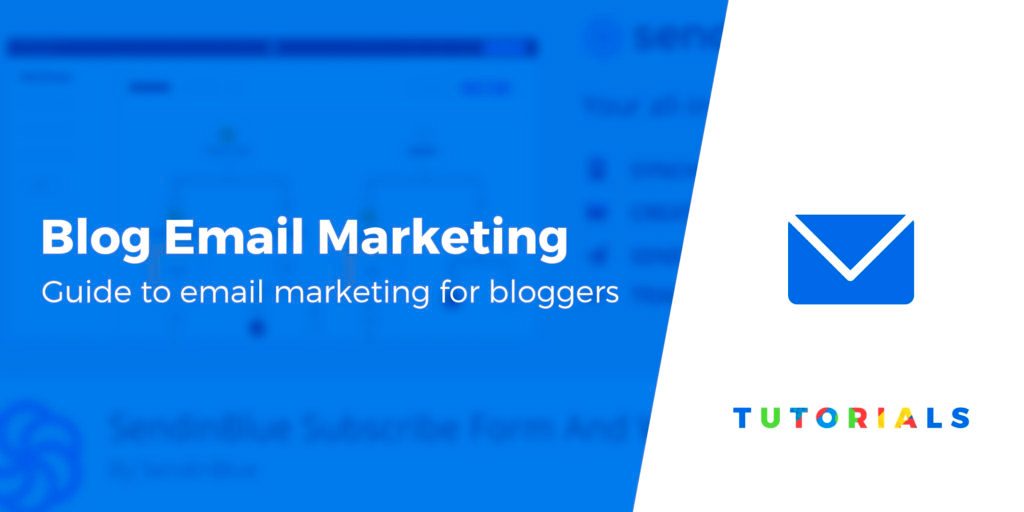Solusi: driver media tidak ada saat menginstal Windows 10

- Hal pertama yang pertama. Sebelum melanjutkan dengan langkah-langkah, kami sarankan Anda memeriksa persyaratan sistem Windows 10. Selain menerapkan ini pada konfigurasi sistem standar, kami juga merekomendasikan memperbarui BIOS Anda sebelum melanjutkan ke instalasi yang bersih Windows 10)
- Untuk beberapa alasan khusus, tidak semua flash drive USB yang kompatibel (ruang penyimpanan 6GB) akan memuat file instalasi. Jika Anda memiliki USB flash drive alternatif, coba buat kembali pengaturan dan coba instal Windows 10 lagi. Anda dapat menggunakan alat pembuatan media atau aplikasi pihak ketiga apa pun untuk melakukannya.
- Untuk masalah apa pun yang terkait dengan drive USB eksternal, Anda pasti akan menemukan solusi dalam kategori khusus kami.
- itu Windows 10 Bug Center penuh dengan artikel ahli dan panduan komprehensif tentang cara memperbaikinya Windows 10 kesalahan Anda dapat menggunakannya sebagai referensi informasi utama Anda tentang topik ini.
Seiring berjalannya waktu, instalasi Windows itu menjadi jalan di taman. Seseorang mengingat Windows XP dan proses instalasi yang panjang diikuti dengan demoralisasi pencarian driver? Untungnya, itu adalah hal-hal di masa lalu.
Namun, terlepas dari kenyataan itu Windows 10 instalasi sederhana, ada beberapa kesalahan, seperti Pengemudi media hilang … pesan yang mencegah pengguna melanjutkan di layar Instal Sekarang.
Media instalasi USB melakukan booting dengan baik, namun instalasi gagal karena kurangnya driver hub USB. Hari ini, kami menyediakan beberapa solusi yang akan membantu Anda mengatasi masalah ini. Lihat di bawah.
Bagaimana saya bisa memperbaiki driver multimedia yang hilang komputer Anda? Windows 10?
- Pastikan Anda mematuhi Windows 10 persyaratan
- Coba ubah hub USB setengah
- Coba berbagai stik USB dan gunakan port USB 2.0 secara eksklusif
- Atur opsi USB ke Otomatis dan nonaktifkan Legacy USB jika tersedia
- Coba gunakan Rufus daripada DVD atau alat pembuatan media
1: Pastikan untuk mematuhi Windows 10 persyaratan
Hal pertama yang pertama. Sebelum melanjutkan dengan langkah-langkah, kami sarankan Anda memeriksa persyaratan sistem Windows 10. Selain menerapkan ini pada konfigurasi sistem standar, kami juga merekomendasikan memperbarui BIOS Anda (jika pembaruan tersedia) sebelum pindah ke instalasi bersih Windows 10)
Ini adalah persyaratan sistem minimum yang harus Anda penuhi untuk dijalankan Windows 10:
- UPC: 1 gigahertz (GHz) atau prosesor lebih cepat atau SoC
- RAM: 1 gigabyte (GB) untuk 32 bit atau 2 GB untuk 64 bit
- HDD ruang: 16GB untuk OS 32bit 20GB untuk OS 64bit
- GPU: DirectX 9 atau lebih baru dengan driver WDDM 1.0
- Monitor: 800 × 600
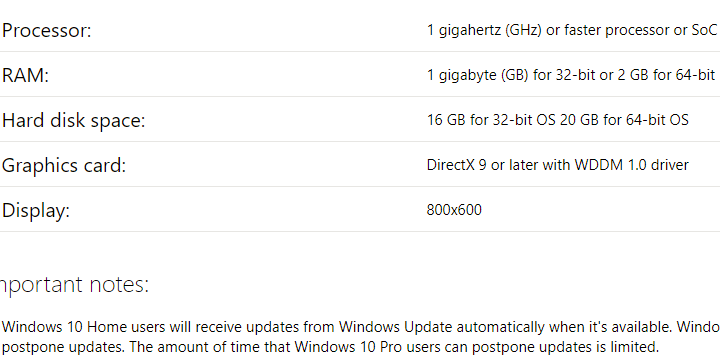
Tentu saja, untuk mencapai alur kerja terus menerus, lebih baik memiliki setidaknya 2 GB RAM (3 untuk versi 64-bit) dan kekuatan pemrosesan yang jauh lebih baik.
2: Coba ubah hub USB setengah
Ini bukan masalah baru. Tidak lama. Banyak pengguna mengalami kesalahan selama instalasi bersih Windows 7 dan 8 juga. Sekarang, tampaknya pengguna tertentu memberikan solusi untuk Windows 7 masalah instalasi, yang diharapkan dapat diterapkan ke Windows 8 atau, dalam hal ini, Windows 10)
Yakni, dia bisa melewati layar kesalahan dengan solusi yang cerdik. Di sini kami menjelaskan bagaimana melakukannya sendiri:
- Buat drive instalasi USB dengan Media Creation Tool atau Rufus.
- Mulai dari drive dan tunggu file instalasi dimuat.
- Pilih preferensi Anda dan klik Instal Sekarang.
- Ketika kesalahan terjadi, klik Batalkan, lepaskan USB dan hubungkan ke port USB yang berbeda.
- Klik Instal Sekarang lagi dan semuanya akan berfungsi dengan baik.
Ini harus berfungsi, tetapi kita harus menekankan bahwa ini terutama berlaku untuk pengguna yang sudah menginstal Windows 10 pada mesin yang diberikan sebelumnya.
3: Coba berbagai stik USB dan gunakan port USB 2.0 secara eksklusif
Untuk beberapa alasan khusus, tidak semua flash drive USB yang kompatibel (ruang penyimpanan 6GB) akan memuat file instalasi. Jika Anda memiliki USB flash drive alternatif, coba buat kembali pengaturan dan coba instal Windows 10 lagi. Anda dapat menggunakan alat pembuatan media atau aplikasi pihak ketiga apa pun untuk melakukannya.
Juga, jika Anda belum pernah menginstal Windows 10 sebelumnya pada PC yang diberikan, kemungkinan besar BIOS tidak akan memuat konfigurasi instalasi jika Anda menggunakan port USB 3.0. Jadi pastikan Anda tetap menggunakan port USB 2.0 secara eksklusif saat instalasi Windows 10. Anda akan dengan mudah mengenali port USB 3.0 dengan garis biru di bagian dalam.
4: Atur opsi USB ke Otomatis dan nonaktifkan Legacy USB jika tersedia
Menonaktifkan / mengaktifkan beberapa opsi yang tersedia di BIOS membantu beberapa pengguna menghindari kesalahan. Pertama-tama, jika Anda menginstal versi 64-bit Windows 10, Kami sarankan menonaktifkan Legacy USB dan Legacy BIOS di Pengaturan BIOS (UEFI).
Pastikan juga untuk mengaktifkan AHCI sebelum mencolokkan unit instalasi flash.
Pada titik ini, Anda dapat membaca artikel kami tentang BIOS dan cara menggunakannya.
Beberapa konfigurasi kontemporer memungkinkan pengguna untuk mengaktifkan opsi USB to USB 3.0 saja. Kami menyarankan untuk mengaturnya ke Otomatis. Jika Anda memiliki opsi seperti itu di menu BIOS / UEFI Anda, tentu saja.
5: Coba gunakan Rufus daripada DVD atau alat pembuatan media
Akhirnya, jika Anda tidak bisa melakukannya, mulai dari awal dengan Rufus bisa menjadi jalan keluar Anda. Meskipun alat pembuatan media yang disediakan oleh Microsoft umumnya bekerja dengan baik, kami sarankan mencoba alternatifnya.
Juga, jika Anda kehabisan opsi saat menginstal Windows 10 dari flash USB, cukup uji DVD. Anda dapat mengunduh file ISO dan membakarnya ke DVD hanya dengan menggunakan Windows Sumber Daya Kondisi utama adalah Anda memiliki DVD-ROM yang Anda inginkan.
Solusi lain yang layak adalah meningkatkan ke Windows 10 dari Windows 7 / /8.1 dengan alat pembuatan media sistem dan lakukan instal ulang bersih nanti.
Anda harus melakukannya. Jika Anda memiliki solusi atau pertanyaan mengenai yang terdaftar, pastikan untuk memberi tahu kami di bagian komentar di bawah.
Pertanyaan yang Sering Diajukan: Baca lebih lanjut tentang driver media yang hilang
Berikut adalah beberapa solusi yang dapat Anda coba untuk menyelesaikan masalah ini: lepaskan dan sambungkan kembali drive USB, coba port USB lain, ubah pengaturan pada BIOS dan ubah format file ISO.
Driver media yang hilang yang dibutuhkan komputer Anda adalah masalah umum ketika Anda mencoba melakukan instalasi bersih Windows 10 menggunakan media instalasi. Media bisa berupa DVD, USB atau HDD. Oleh karena itu, driver media adalah driver media yang Anda gunakan untuk menginstal Windows.
Klik pada Windows tombol dan jenis Windows Perbarui. Klik pada Windows Perbarui pengaturan dan klik tombol Periksa Pembaruan. Windows itu akan memindai komputer Anda untuk driver yang hilang.
Dari editor Note: Posting ini awalnya diterbitkan pada bulan April 2019 dan sejak itu telah diperbarui dan diperbarui pada bulan April 2020 untuk memberikan kesegaran, ketepatan dan kelengkapan.